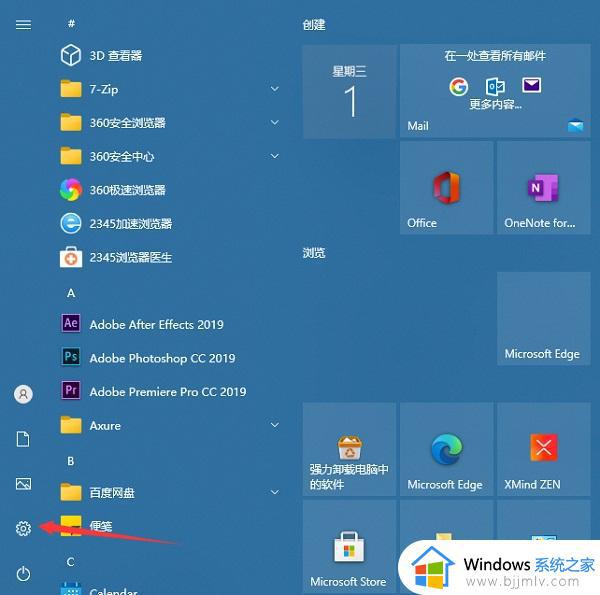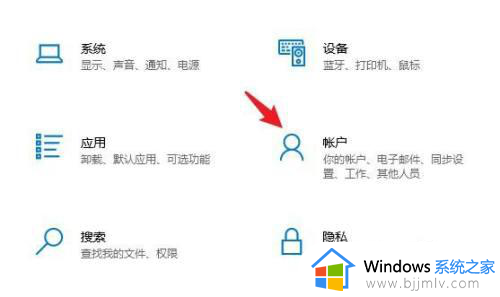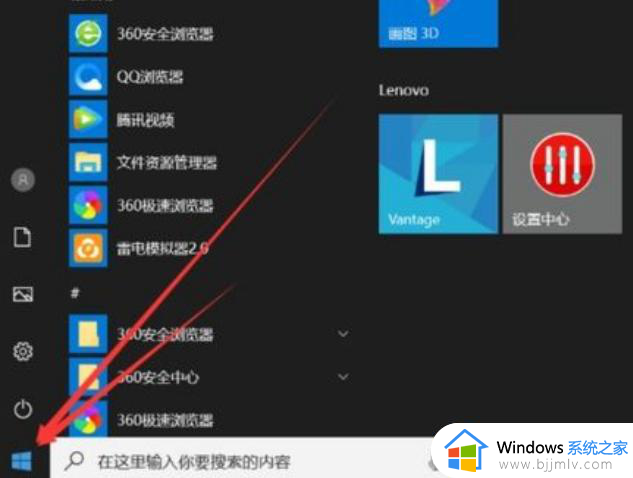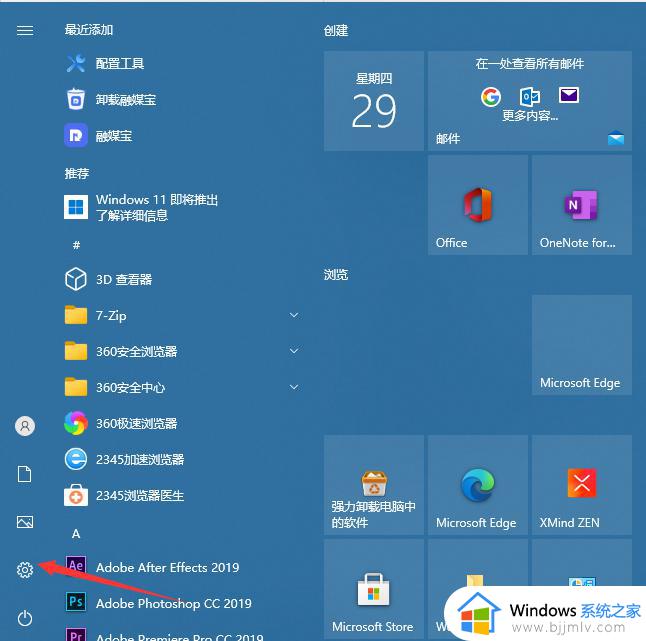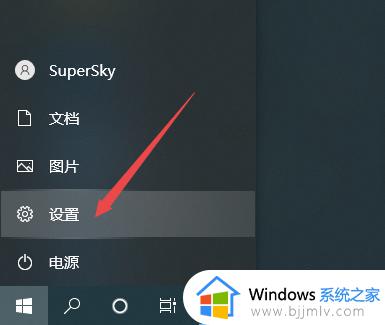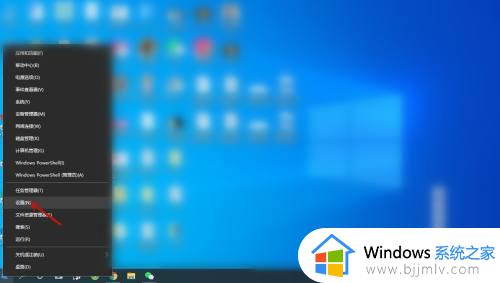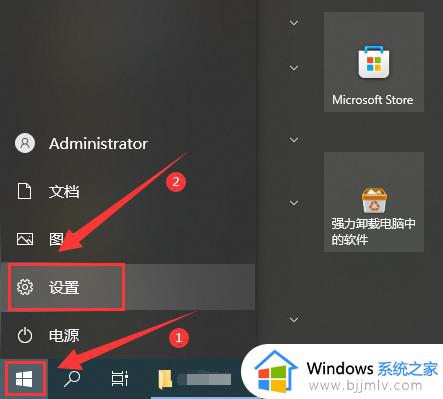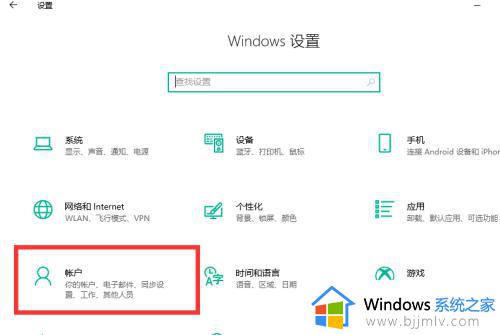win10登录密码在哪里设置 win10如何设置电脑登录密码
更新时间:2023-09-05 12:24:41作者:skai
随着社会的发展,我们许多小伙伴都使用上了win10操作系统,我们大部分使用win10操作系统的小伙伴都十分的注重电脑隐私安全,都想要给自己的win10电脑设置一个登陆密码,但是却又不知道怎么操作,那么win10登录密码在哪里设置呢?接下来小编就给大家带来了win10如何设置电脑登录密码,快来看看吧。
具体方法:
1、进入用户设置页
点击开始菜单中的用户,点击更改账户设置,进入用户设置页。
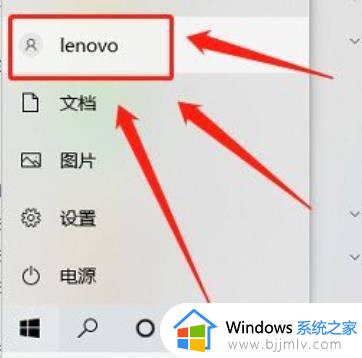
2、点击登录选项
在用户设置页,点击“登录选项”。
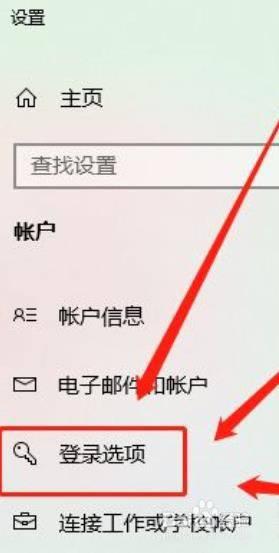
3、添加密码
在登录选项中,点击“密码”项,点击“添加”。
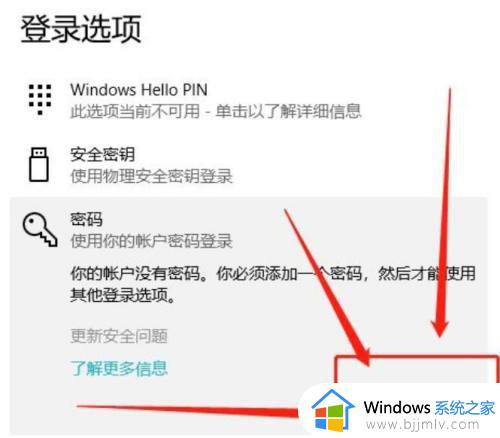
4、创建登录密码
输入密码及密码提示,即可创建账户登录密码。
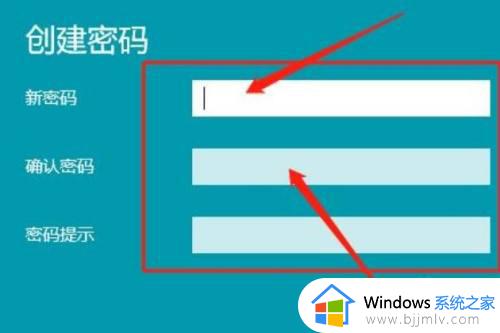
以上全部内容就是小编带给大家的win10设置电脑登录密码方法详细内容分享啦,小伙伴们如果你们有需要的话就快点跟着小编一起来操作,希望本文可以帮助到你。